Co musisz dziś wiedzieć i umieć, by tworzyć nowoczesny marketing w branży IT? Tak się pracuje w Digitalkod


Chyba nikomu (a już na pewno nie copywriterom, he he) nie trzeba przypominać, jak istotne jest regularne umieszczanie naszego contentu w sieci. Działają tu zarówno zasady “im więcej, tym lepiej” i “od przybytku głowa nie boli”, jak i ta wymyślona przez nas: “dziel się swoją wiedzą, a więcej zarobisz!”. Jednak od czego zacząć pisanie? Na co zwracać uwagę przy umieszczaniu tekstu na stronie? Jak sprawić, by nasza witryna lepiej się pozycjonowała bez ponoszenia dodatkowych kosztów? W tym artykule postaramy się podzielić z Wami naszymi małymi life-hackami 🙂 Skupimy się głównie na działaniach w naszym ukochanym WordPressie, ale gwarantujemy, że nie tylko jego użytkownicy skorzystają na lekturze!
Spis treści
Oczywiście przed przystąpieniem do pisania tekstu wypadałoby ustalić, o czym ma on być. Jeśli nie mamy harmonogramu z odgórnie ustalonymi tematami, warto sprawdzić, co najbardziej interesuje naszych odbiorców. W tej kwestii pomocne będą statystyki z Google Analyticsa naszej strony – czyli po prostu zerknijmy, które publikacje na stronie są najchętniej czytane, i… napiszmy coś w ich stylu. Dobrze jest także obserwować różne witryny, fanpage oraz grupy na FB, powiązane z tematyką, którą się zajmujemy, i “wyłapywać” wszelkie nowinki i ciekawostki z branży. Wówczas można stworzyć publikację poruszającą najbardziej intrygujące czy nawet kontrowersyjne tematy, które mogą zainteresować naszą grupę docelową (do tego warto stworzyć buyer personę, ale o tym będzie w innym tekście). Jeśli boisz się, że coś ważnego pominiesz lub że po prostu pogubisz się w gąszczu swych własnych słów, polecam przygotować sobie wstępny plan tekstu, tzn. podpunkty z planowanymi śródtytułami oraz parę słów, co zamierzasz zawrzeć w treści pod każdym z nich.
Na przykład:
Uznajmy, że prowadzimy bloga dla miłośników kotów i widzimy, że na naszym fanpage już kilkakrotnie poruszono kwestię braku apetytu u tych czworonogów. To oznacza, że powinniśmy napisać artykuł na ten temat.
Jeśli temat mamy już ustalony, możemy przejść do wyszukiwania słów, które powinny się znaleźć w naszym tekście. O tym, jak to zrobić i które narzędzia polecamy, pisaliśmy tutaj. Tak więc gdy już mamy listę sformułowań najmilej widzianych przez Google, już podczas tworzenia tekstu wplatajmy jak najwięcej fraz kluczowych, szczególnie w pierwszych dwóch akapitach tekstu, a także w tytule i w nagłówkach. Możliwie jak najmniej odmieniajmy słowa kluczowe i starajmy się ich nie przeplatać innymi wyrazami (choć nie jest dla Google’a wielkim utrudnieniem, a jeszcze mniejszym są znaki interpunkcyjne między słowami). Identyczne frazy mogą być użyte kilka razy w całym tekście, jednak oczywiście nic na siłę! Niechaj nasz artykuł będzie napisany poprawnie oraz naszpikowany frazami, ale nie nafaszerowany nimi 😀
Na przykład:
Myślimy, jak najprawdopodobniej użytkownicy wpisują w Google problematykę braku apetytu u swoich kociaków. Zapewne będzie to coś w stylu “kot nie chce jeść”. W wybranym narzędziu do słów kluczowych wpisujemy to hasło i widzimy, co warto wpleść w tekst.
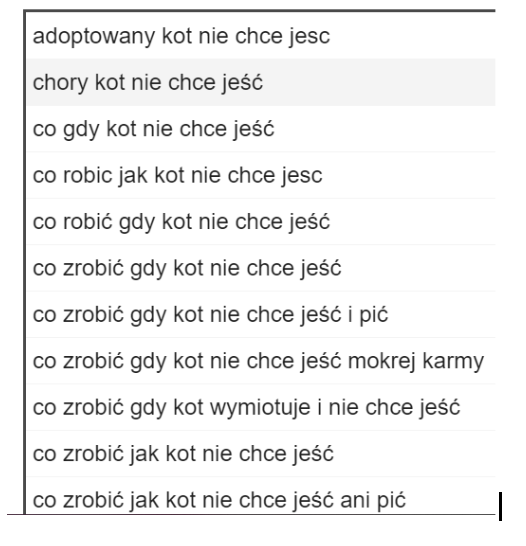
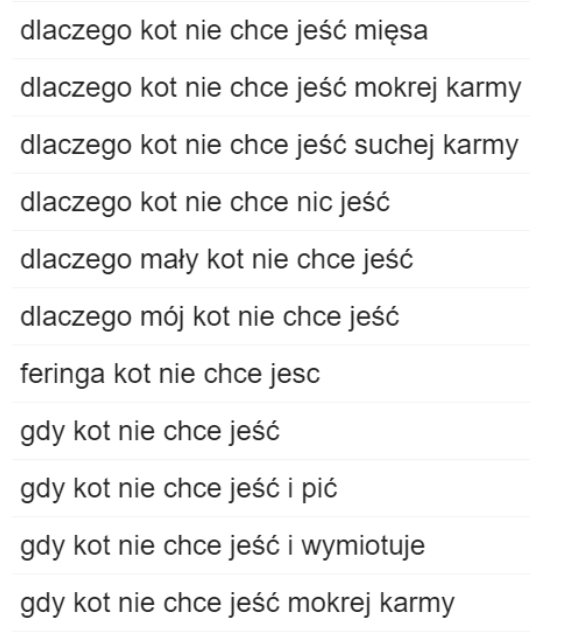
Zrzuty ekranu z https://www.keyword.io/
Ale treści typu Mój kot nie chce jeść. Dlaczego kot nie chce jeść? Radzimy, co zrobić, gdy kot nie chce jeść! brzmią totalnie nienaturalnie, dlatego oczywiście odradzamy pisanie w takim stylu.
Starajmy się nadawać publikacjom jak najbardziej atrakcyjne, poradnikowe i krótkie tytuły, najlepiej z zawarciem frazy kluczowej, natomiast w podtytule rozszerzajmy przekaz. Warto też używać w nich liczb. Aby bardziej zaintrygować czytelnika, możecie też zadać pytanie.
Kolejne akapity tekstu powinniśmy oddzielać za pomocą śródtytułów pisanych H2. Dobrą praktyką jest stosowanie słów kluczowych także w nich.
Na przykład:
Tytuł: “Co robić, gdy kot nie chce jeść?”
Podtytuł: “10 porad dla właścicieli kocich niejadków”
Jeden ze śródtytułów: “Dlaczego kot nie chce jeść mokrej karmy?”
Jeśli piszemy treści do internetu, to w zasadzie nie ma limitu ilości znaków artykułu. Jednak rekomendujemy, aby miał on minimum 2500 zzs. (znaków ze spacjami) i raczej nie więcej niż 6500 zzs. W przypadku tekstów powyżej 4000 zzs. konieczne jest przeplatanie treści infografikami, obrazkami, zdjęciami, GIF-ami lub filmikami (od razu zaznaczamy, że najlepiej wyglądają, gdy są wyśrodkowane; warto także je podpisywać i podawać ich źródła).
Unikajmy robienia podwójnych spacji pomiędzy słowami – sztucznie “nabijają” nam ilość znaków, ale źle wyglądają, a w zasadzie to ich robienie jest błędem 🙂
Poszczególne akapity powinny mieć ok. 120-160 słów, lecz to także nie jest sztywną regułą (jak zresztą widać po tym tekście!).
Skąd brać grafiki do publikacji? Oczywiście można posłużyć się darmowymi bankami zdjęć. Poniżej polecamy kilka takich:
Jeśli chodzi o wymiary obrazków na bloga, to zaleca się używanie nie większych niż 150-200 kB. Większe obrazki będą niepotrzebnie spowalniać stronę i zajmować miejsce na serwerze. Wymiary zdjęcia: dłuższy bok zdjęcia nie powinien przekraczać 1024 pikseli. Wysokość dowolna.
Jeżeli chcemy wykorzystać materiały graficzne większe niż podane powyżej, polecam ich zmniejszenie np. za pomocą kompresora. Można także użyć narzędzia Wycinanie, choć oczywiście wtedy grafika nieco traci na jakości (więc gdy mamy na niej np. małe literki, to raczej tak nie robić).
A jak sprawdzić, jaka jest nasza graficzka? Klikamy w nią prawym przyciskiem myszy, wybieramy “Właściwości” i w “Ogólne” mamy rozmiar:
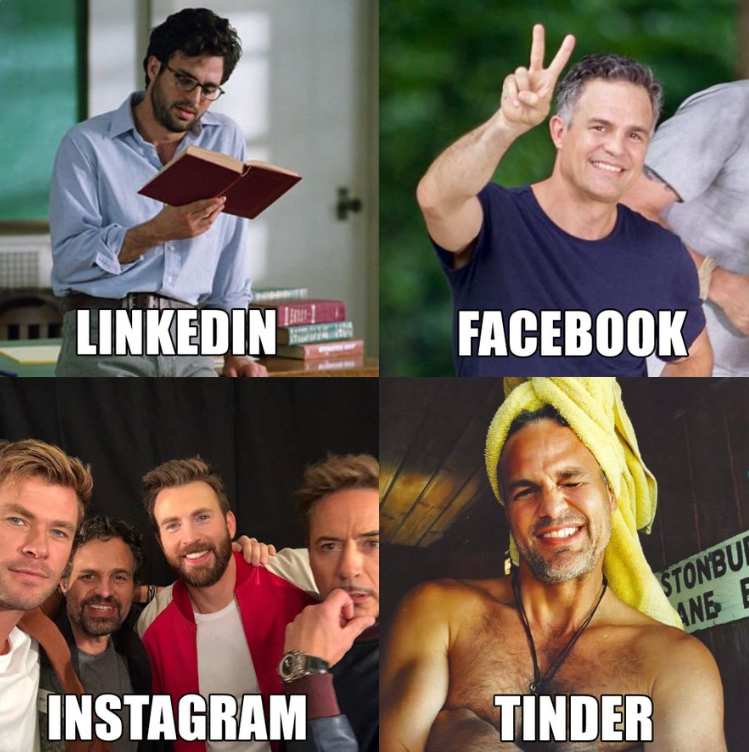
A w “Szczegóły” jej wymiary:
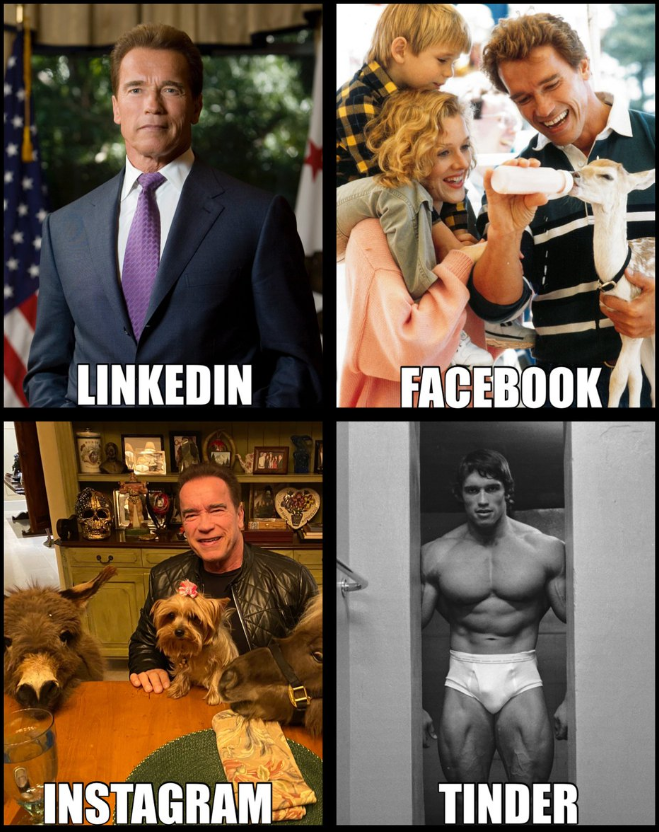
Ale co zrobić, jeśli chcemy wzbogacić naszą publikację jakąś merytoryczną infografiką, ale niestety nasz graphic designer nie ma wolnych przebiegów? Oczywiście wchodzimy na www.canva.com! Jest to bardzo funkcjonalne, bezpłatne narzędzie (choć jest też wersja Canva Pro). Radzimy zawsze logować się w ten sam sposób – wówczas mamy całą historię swoich prac. Dzięki temu nawet jeśli nie mamy przy sobie komputera, na którym robiliśmy daną grafikę, to i tak możemy sobie ją pobrać lub dowolnie edytować).
Po zalogowaniu zaczynamy od kliknięcia w “Utwórz projekt”:
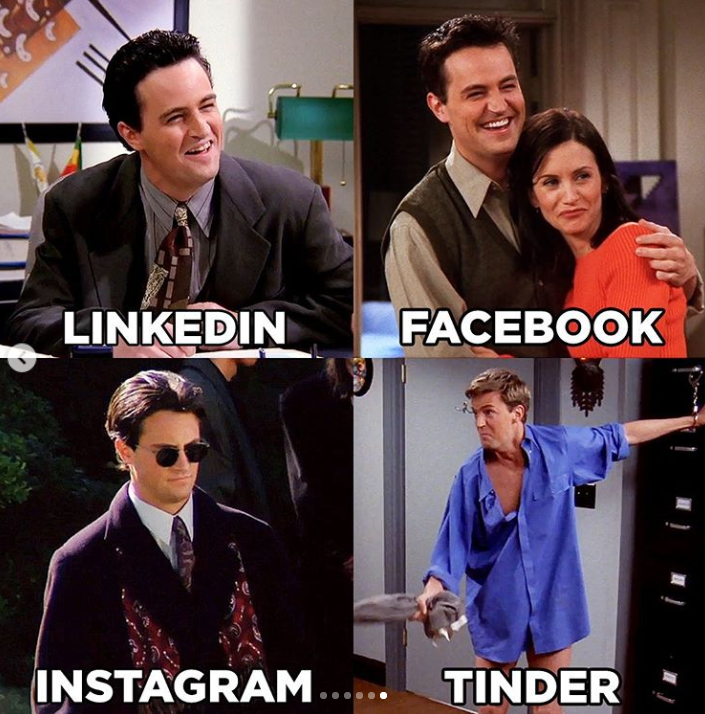
I jeszcze przed utworzeniem grafiki ustawiamy wymiary naszej grafiki. Możemy wybrać jeden z multum gotowych formatów”, ale w przypadku infografiki na bloga raczej lepiej jest ręcznie wpisać “Wymiary niestandardowe”. Przykładowo, chcemy zrobić bardzo duży kwadrat:
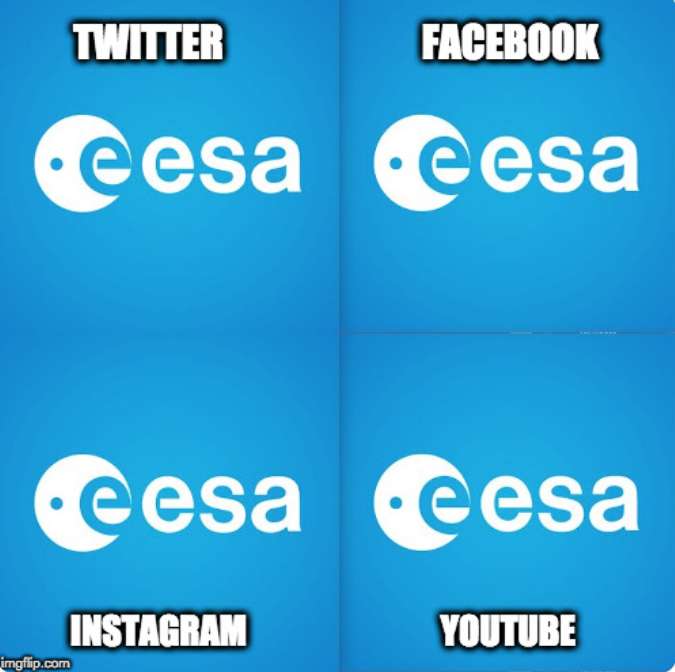
Zatem tworzymy projekt i… szalejemy! Po lewej mamy niemal WSZYSTKO – nawet mały bank darmowych fotek czy symboli. Narzędzie jest naprawdę intuicyjne, jednak praca w nim bywa czasochłonna (np. przez to, że coś, co w naszej głowie wyglądało wyśmienicie, w Canvie okaże się grafiką z końca lat 90.-tych, dlatego doceniajmy pracę kreatywnych grafików i nie mówmy do nich: “Przecież to tylko copy i logotyp… No 2 minuty roboty!”. Zobaczycie sami, że nie do końca ;))
Używajmy oczywiście elementów z napisem “DARMOWA”, bo inaczej na koniec Canva będzie chciała nas podliczyć i będziemy musieli zrezygnować z rzeczy płatnych, przez co trzeba będzie zmienić kompozycję naszej pracy (no chyba że bardzo nam zależy i chcemy zapłacić :D)
W swoich artykułach warto odnosić do innych publikacji (więcej wewnętrznych niż zewnętrznych, ale tych drugich też się nie bójmy – oczywiście o ile nie są to witryny naszej konkurencji!). Zatem gdzie tylko możemy, róbmy hiperłącza kierujące do różnych podstron wewnątrz portalu, z którym pracujemy, lub nawet do postów w social mediach. Jednak pamiętajmy o jednej rzeczy – nie chcemy, by użytkownik uciekał z naszego artykułu, więc koniecznie w WordPressie klikamy w to:
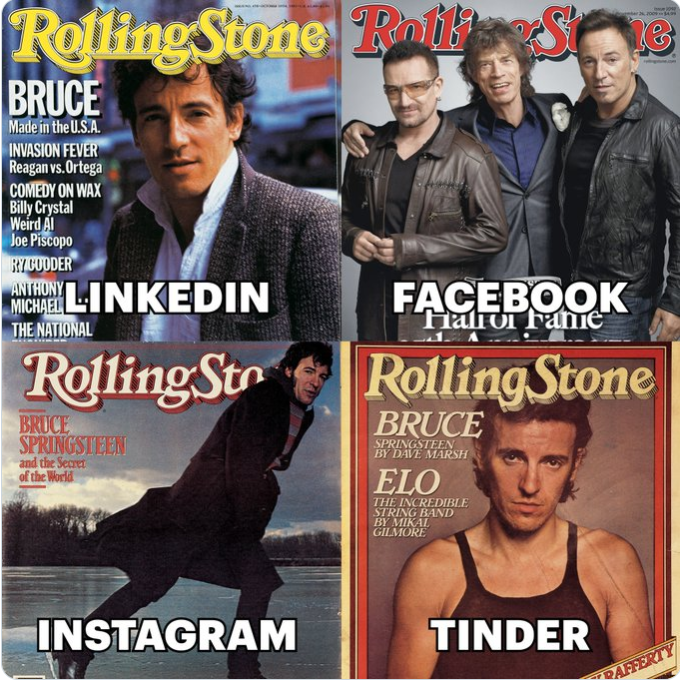
Tu chyba nie muszę za wiele podpowiadać – pogrubiamy najważniejsze przekazy w naszych artykułach. Nie róbmy jednak tego za dużo (w każdym akapicie max. kilka słów) i raczej nie całych zdań, tylko fraz typu 2-3 słowa z rzędu. Natomiast kursywy warto używać do wielu wyrażeń obcojęzycznych, “złotych myśli” oraz cytatów (pamiętajmy tylko, że gdy używamy kursywy, to rezygnujemy z cudzysłowu). Raczej nie używajmy podkreśleń, gdyż kojarzą się one z hiperłączami.
WordPress ma (albo udaje że ma) dobre serduszko i po wrzuceniu treści podpowiada nam, co zrobiliśmy dobrze, a co powinniśmy poprawić. Nie jesteśmy pewni, na ile mu wierzyć, ale poniżej pokazujemy Wam, co mamy na myśli. Tu np. dobre info:
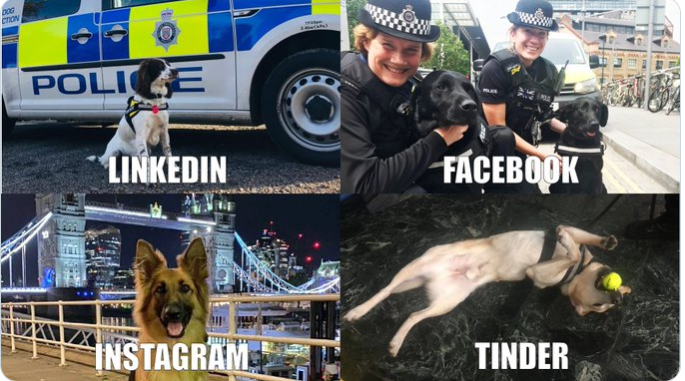
Ale zdarzają się i takie komunikaty:
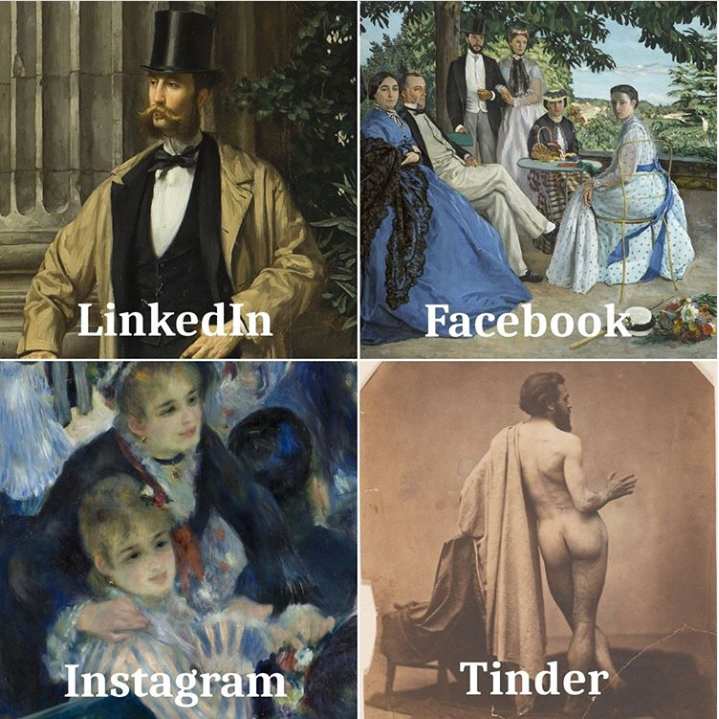
Nie obawiajmy się “szperania” w WordPressie – żeby go poznać, trzeba go sobie przeklikać! A nic nie “zepsujemy”, dopóki nie klikniemy magicznego przycisku “Zastosuj” tudzież ”Zaktualizuj” czy ”Opublikuj”. Przed wrzuceniem materiału możemy sobie zrobić jego szkic i podejrzeć, jak będzie wyglądał, i zdążyć go poprawić zanim „pójdzie w świat”. Oczywiście publikację można edytować w każdej chwili (i za to kocham internet), jednak ponoć Google nieraz dopiero po jakimś czasie indeksuje zmiany, więc może się zdarzyć, że jeszcze przez chwilę tekst będzie “wisiał” w niezmienionej formie.

Na koniec jeszcze klasyczne motto: the more you write, the better you get! Przede wszystkim, nie bójmy się pisać – przecież wszyscy to robimy na co dzień, tworząc maile, posty i wiadomości. Dlatego… i Ty możesz zostać copywriterem!
Autorką artykułu jest Agnieszka Zwolan.
Źródło obrazka ilustrującego wpis: https://unsplash.com/

Content marketing specialist
Content marketing specialist w RocketJobs.pl w latach 2020-2021.




Komentarze